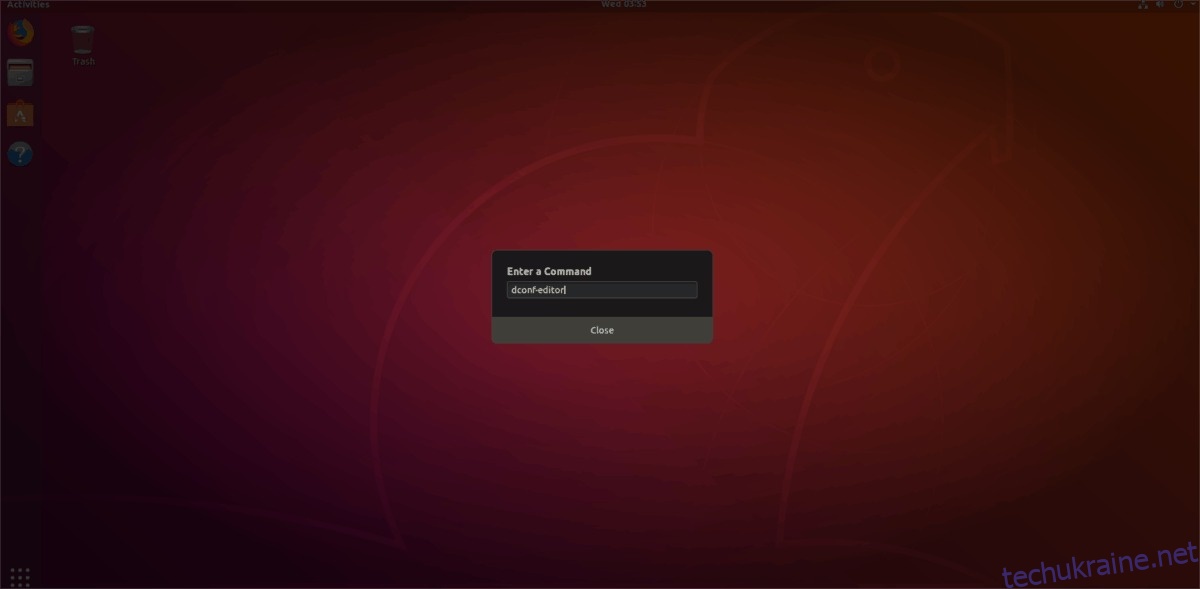Розширення Gnome Shell мають багато користі для них, але є і мінуси. Основним недоліком є перевірка версії. Хоча це корисно для розробників, ця функція є чумою для користувачів. В основному тому, що якщо розширення не оновити відразу, щоб відповідати новій версії Gnome, система вимкне його, викликаючи горе у користувачів, які просто намагаються виконати роботу.
В останніх версіях Gnome Shell номери версій розширення становлять менше проблем для користувачів. Однак ці дратівливі проблеми все ще можуть виникати та заважати, тому було б добре вимкнути перевірку версій для розширень Gnome, особливо якщо вам потрібні розширення Gnome, щоб продовжувати працювати.
Встановіть Dconf
Щоб вимкнути версію, перевірте наявність розширень Gnome в Gnome Shell. вам потрібен інструмент редагування Dconf. Перш ніж продовжити роботу з цим посібником, вам потрібно його встановити. На щастя, редактор Dconf легко доступний у більшості дистрибутивів Linux.
Щоб встановити його, дотримуйтесь інструкцій, які відповідають ОС Linux, яку ви використовуєте.
Ubuntu
sudo apt install dconf-editor
Debian
sudo apt-get install dconf-editor
Arch Linux
sudo pacman -S dconf-editor
Fedora
sudo dnf install dconf-editor
OpenSUSE
sudo zypper install dconf-editor
Загальний Linux
Редактор Dconf є одним з основних інструментів, які користувачі Gnome можуть використовувати для зміни та налаштування Gnome Shell та інших робочих середовищ на основі GTK. У результаті навіть користувачі менш відомих дистрибутивів Linux не повинні мати проблем із встановленням редактора Dconf.
У терміналі знайдіть «Редактор Dconf» та встановіть його. Не можете знайти? Виконайте наведені нижче інструкції, щоб завантажити вихідний код для розробки та створити його з вихідного коду.
Примітка: для створення Dconf-Editor у вас повинен бути встановлений Glib, а також Git, Meson, Ninja та остання версія GTK.
Почніть з клонування коду для Dconf (якщо він у вас ще не працює).
git clone git://git.gnome.org/dconf
Перемістіть термінал у папку Dconf і створіть новий каталог збірки.
cd dconf mkdir build
cd build meson --prefix=/usr --sysconfdir=/etc .. sudo ninja install
Скомпілюйте Dconf та встановіть його на свій комп’ютер Linux. Потім вийміть компакт-диск з папки коду Dconf і клонуйте вихідний код редактора Dconf.
клон git https://gitlab.gnome.org/GNOME/dconf-editor.git
компакт-диска в папку коду редактора dconf.
cd dconf-editor
За допомогою команди mkdir створіть нову підтеку збірки.
mkdir build
Перейдіть до папки збірки за допомогою команди CD.
cd build
Створіть редактор Dconf, виконавши команду Meson.
meson --prefix=/usr --sysconfdir=/etc ..
Встановіть Dconf-Editor на свій ПК з Linux, запустивши інструмент Ninja.
sudo ninja install
Вимкніть перевірку версії для розширень Gnome
Тепер, коли інструмент редактора Dconf встановлено, настав час його відкрити. Найшвидший спосіб запустити програму – за допомогою командного вікна Gnome Shell. Щоб отримати доступ до командного вікна, натисніть комбінацію Alt + F2 на клавіатурі. Потім клацніть мишею на текстовій області та введіть в неї таку команду.
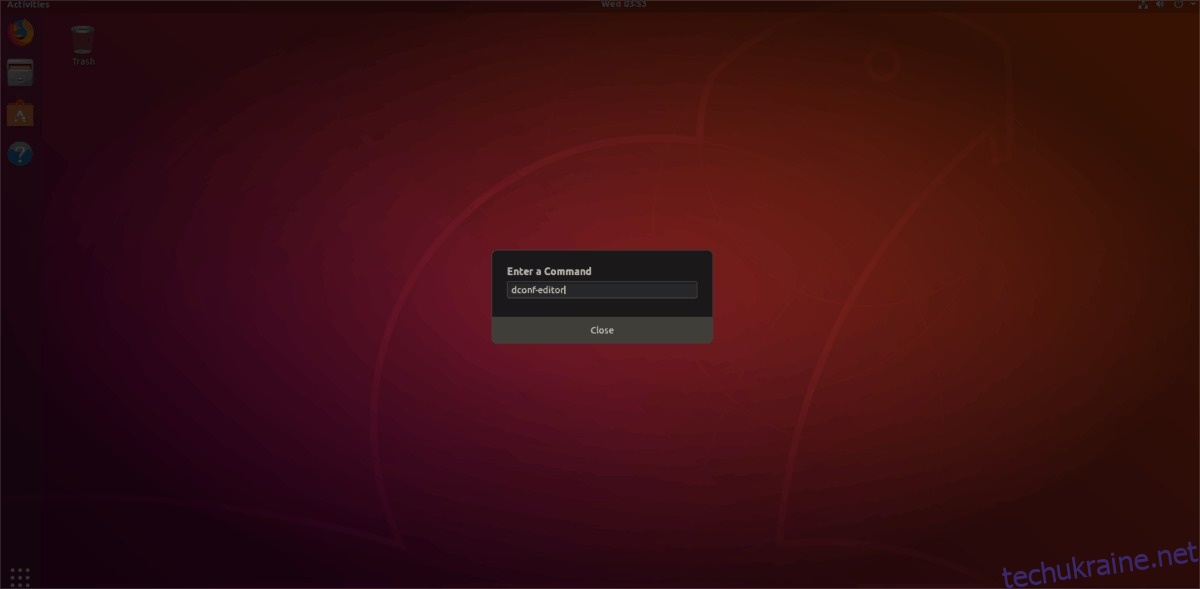
dconf-editor
З командою, введеною в поле, натисніть клавішу Enter. Це миттєво запустить редактор Dconf.
Крім того, запустіть редактор Dconf, знайшовши «dconf editor» у вікні пошуку програми Gnome. У редакторі Dconf ви побачите вікно з попередженням. У вікні з’являється повідомлення «Не забувайте, що деякі параметри можуть зламати програми, тому будьте обережні!». Підтвердьте попередження та натисніть «Я буду обережний», щоб відхилити його.
Примітка: зніміть прапорець, якщо ви не хочете, щоб воно з’являлося в майбутньому.
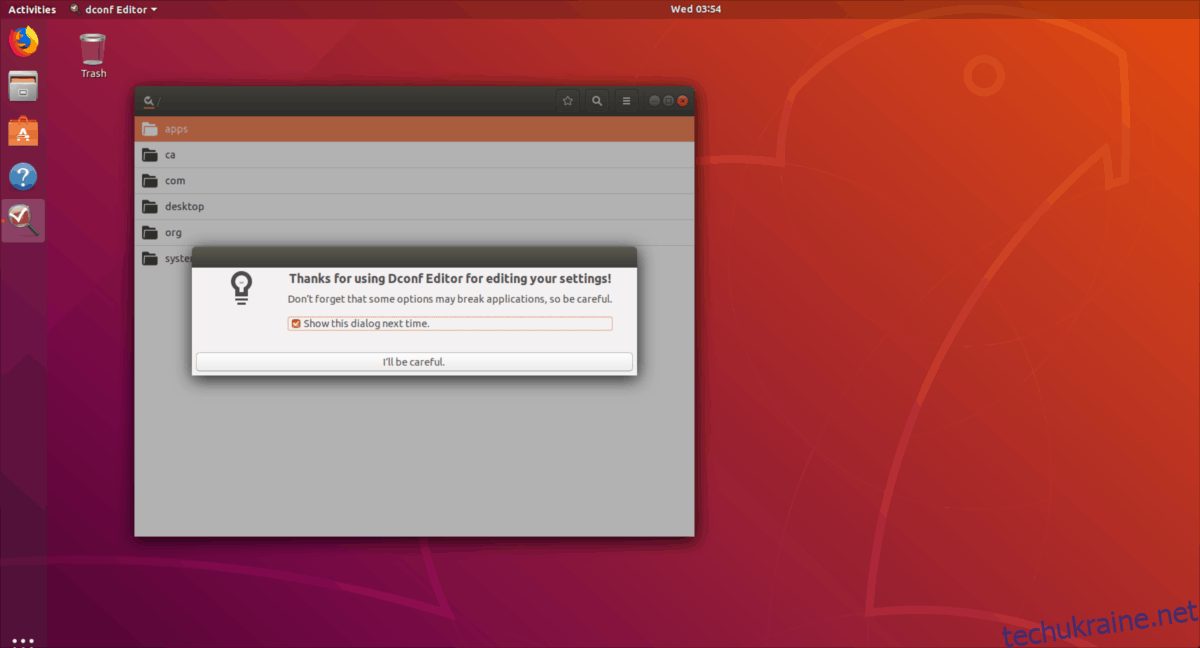
Після роботи з вікном попередження Dconf знайдіть запис «Org» і клацніть на ньому мишею. В Org знайдіть запис «Gnome» у Dconf та виберіть його. Потім знайдіть «оболонку» в меню.
Вся інформація, що стосується оболонки Gnome, включаючи налаштування, пов’язані з розширеннями, знаходиться в області «оболонки». Перегляньте це меню та знайдіть «disable-extension-version-validation». Виберіть повзунок поруч із записом перевірки розширення та встановіть його на «увімкнено». Якщо ввімкнути його, перевірку версії розширень Gnome буде вимкнено назавжди.
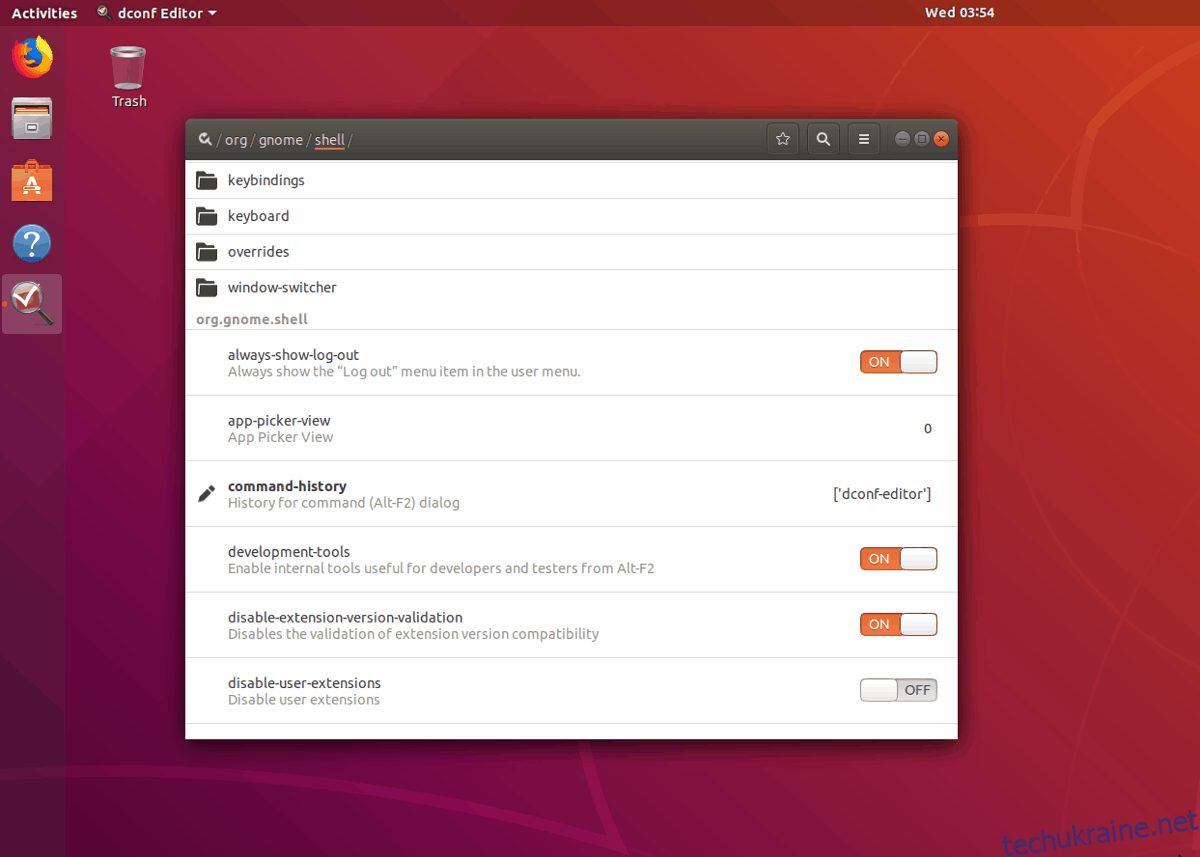
Якщо параметр перевірки версії вимкнено в Gnome Shell, вам потрібно буде перезапустити сеанс. Закрийте редактор Dconf і натисніть Ctrl + F2, як і раніше. У вікні підказки введіть:
r
Натисніть клавішу Enter на клавіатурі, щоб оновити та перезапустити сеанс Gnome Shell. Після перезавантаження робочого столу будь-які вимкнені розширення Gnome мають бути знову активними.
Вимкнено перевірку версії, але розширення все ще не ввімкнено? Перезавантажте систему. Іноді це необхідно, щоб Gnome Shell повністю адаптувався до нових налаштувань, встановлених Dconf.
Оновіть свої розширення Gnome
Якщо ви пройшли цей посібник, щоб дізнатися, як вимкнути перевірку версії розширення, але виявили, що це не допомогло, можливо, вам краще оновити розширення Gnome. Оновити розширення Gnome досить просто, і ви можете зробити це прямо з веб-браузера.
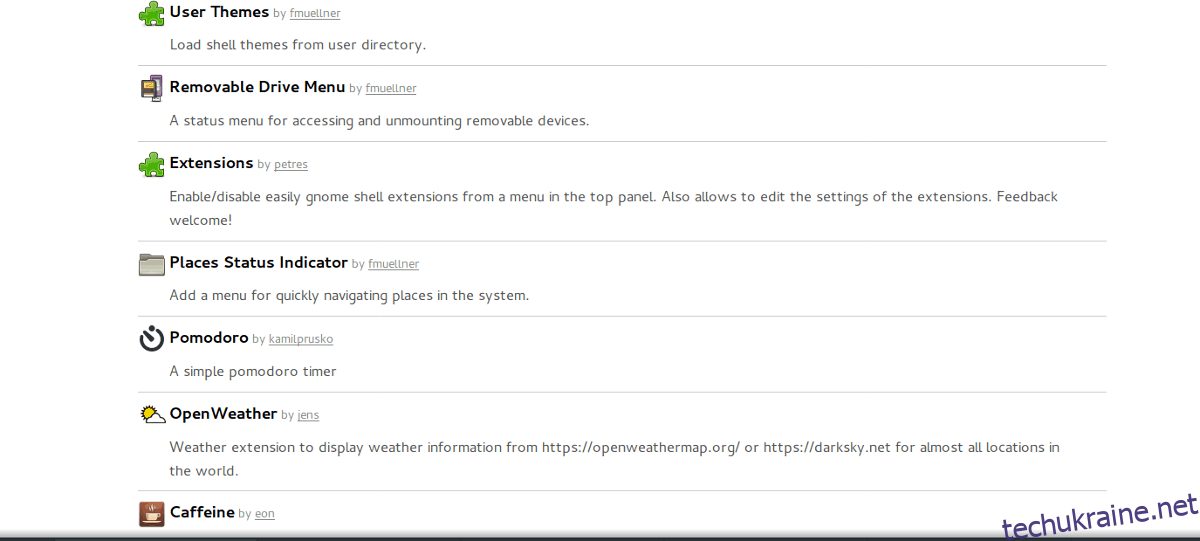
Щоб оновити розширення, перейдіть на веб-сайт Gnome Shell і натисніть пункт меню «Встановлені розширення». Потім перегляньте список розширень і клацніть піктограму зеленої стрілки біля кожного розширення, яке має доступне оновлення.